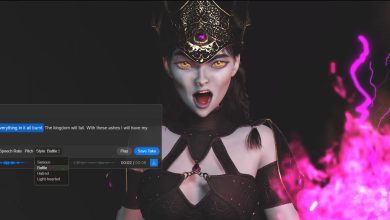KEYSHOT İle Hacimsel Aydınlatma: Işık Saçılması Nasıl Oluşturulur?

KeyShot, basit sürükle ve bırak HDRI aydınlatmasından fiziksel ışıklara kadar bir dizi aydınlatma özelliğine sahiptir. KEYSHOT ile hacimsel aydınlatma yani ışık saçılması oluşturmak için; size bu konuda yardımcı olacak aydınlatma ön ayarları ve sahne aydınlatmanızı kontrol etmeyi kolaylaştıran bir Işık Yöneticisi ile birlikte gelir.
KeyShot ayrıca ışık saçılması (tanrı ışınları diye de adlandırılır) veya puslu bir sahnede parlayan ışıklar oluşturmanıza olanak tanıyan zengin hacimsel aydınlatma özelliklerine sahiptir. Bugün, KeyShot’ın Saçılma Ortamını, Spot Işıkları kullanarak nasıl yapıldığını göstereceğiz.
KeyShot’ta Işık Saçılmaları Oluşturun
Açıkta kalan bir pencereden geçen ışık ışınları, ister ihmal edilmiş bir mobilya parçasını aydınlatan başıboş bir ışın olsun isterse de gecenin karanlığını delip geçen hızlı hareket eden araç farları olsun, hacimsel aydınlatma, sahnenizin hikayesini daha iyi anlatmaya yardımcı olan inanılmaz derecede dramatik efektler üretebilir.
KeyShot’ta hacimsel aydınlatma oluşturmaya başlamak için öncelikle sahnenizin kompozisyonunu, vurgulanacak konuyu, ışınların nereden geldiğini, ışınların ne kadar dikkat çekici olmasını gerektiğini bilmeniz gerekmektedir. Bunu göstermek ve size süreçle ilgili temel bir anlayış kazandırmak için bir Spotlight kullanacağız, ardından size aynı konsepti daha karmaşık sahneler oluşturmak için kullanmanın iki yolunu göstereceğiz. İlgili Keyshot modeli buradan indirebilirsiniz.
Hadi gelin adım adım bu ışınların nasıl oluşturulacağına ve nasıl özelleştirilebileceğine birlikte bakalım.
1. Modeli İzole Edin

Örnek sahnemizde, ev bitkisi izole edilmiş ve arka planda başka hiçbir ayrıntı olmadan öne çıkıyor. Bu, nesnenizi aydınlatan ve yüzey dokusu veya malzeme özellikleri gibi ayrıntılara dikkat çeken cüretkar çekimler oluşturmak için harika bir yöntemdir.
Bu tür bir kompozisyon oluşturmak için, önce nesnenizi sahnenizin ortasına yerleştirmeniz ve nesnenize oturması için bir zemin düzlemi oluşturmanız gerekmektedir. Düzlemi oluşturmak için Edit > Add Geometry > Add Ground Plane yada Ctrl+G kısayol tuşlarını kullanabilirsiniz.
2. Spot Işığı (Spotlight) Ekleyin

Ardından, bir Spot Işığı ekleyin ( Edit > Add Light > Spotlight veya Shift+4 ) ve onu nesnenizin üzerine taşıyın. Spotlight parametrelerini ihtiyaçlarınıza göre ayarlayın. (Not: KeyShot 9 veya önceki bir sürümü kullanıyorsanız, önce sahnenize bir parça geometri eklemeniz ve ardından fiziksel bir spot ışığı oluşturmak için Materials (Malzemeler) sekmesinden bir Spotlight materyali uygulamanız gerekir.)
3. Hacim Ekleyin

Işık seti ile Kitaplık (Library) penceresini açın ve Modeller (Models) sekmesine gidin ve üzerine çift tıklayarak bir geometri parçası (Küre veya Küp) ekleyin. Ardından, gerektiği gibi kamera görünümünün tamamını kapsayacak şekilde geometriyi yukarı veya aşağı ölçeklendirin.
4. Saçılma Ortamını Uygulayın
Şimdi Malzemeler (Materials) sekmesine geçin ve bir Saçılan Orta Sis malzemesini (Scattering Medium Fog) sürükleyip bırakın.

5. Kendiniz Yapın
Işık saçılmaları ortamınıza uygulanmış ve fiziksel ışığınız yerindeyken, artık kompozisyonunuzu tamamlamaya hazırsınız. Bu noktada, hayal ettiğiniz görünümü oluşturmak için hem Saçılma Ortamınızı hem de Spot Işığınızı ayarlayabilirsiniz.
Spot Işığını veya Saçılma Ortamının Rengini ayarlayarak stilize efektler oluşturabilir ve hem Saçılma Ortamı Şeffaflık Mesafesini hem de Yoğunluğu ayarlayarak sis benzeri efektler ortaya çıkarabilirsiniz.
Sahne oluşturmanızın bu aşaması yaratıcı düşünce tarzınıza ve tercihlerinize bağlıdır, bu nedenle ihtiyaçlarınıza en uygun görünümü elde edene kadar bu ayarlarla oynayın.
Profesyonel İpucu: Çoklu Saçılımı (Multiple Scattering) Etkinleştirin

Saçılma Ortamı için Malzeme Özellikleri’nde, ortam içinde daha gerçekçi bir ışık saçılımı etkisi için Çoklu Saçılımı da (Multiple Scattering) etkinleştirebilirsiniz. Gelişmiş seçenekler (Advanced options) ise ışık parçacıklarının ortamınızın ışığını nasıl yansıttığı veya emdiği dahil olmak üzere daha gelişmiş renklendirme ve aydınlatma kontrolü sağlar.
Profesyonel İpucu: Işıkları Kısın
Son olarak, sahnenizdeki ışınları vurgulamak ve nesneleri daha iyi bir izole görünüme kavuşturmak istiyorsanız, ortamınızı saf siyaha ayarlandığından emin olun, böylece sahnedeki tek aydınlatılmış öğe, spot ışığı altındaki özneniz olacaktır. Bunu yapmak için; Project window > Environment sekmesinde bulunan Brightness (parlaklık) ayarını “0” olarak ayarlamanız yeterlidir.
Okumaya Devam Edin:
- KeyShot Fuzz ile Fırça, Tel ve Kıl gibi Nesneler Nasıl Oluşturulur?
- ZBrush ve KeyShot’ta Cyberpunk Karakter Tasarımı
- Car Render Yarışmasının Kazananları Açıklandı